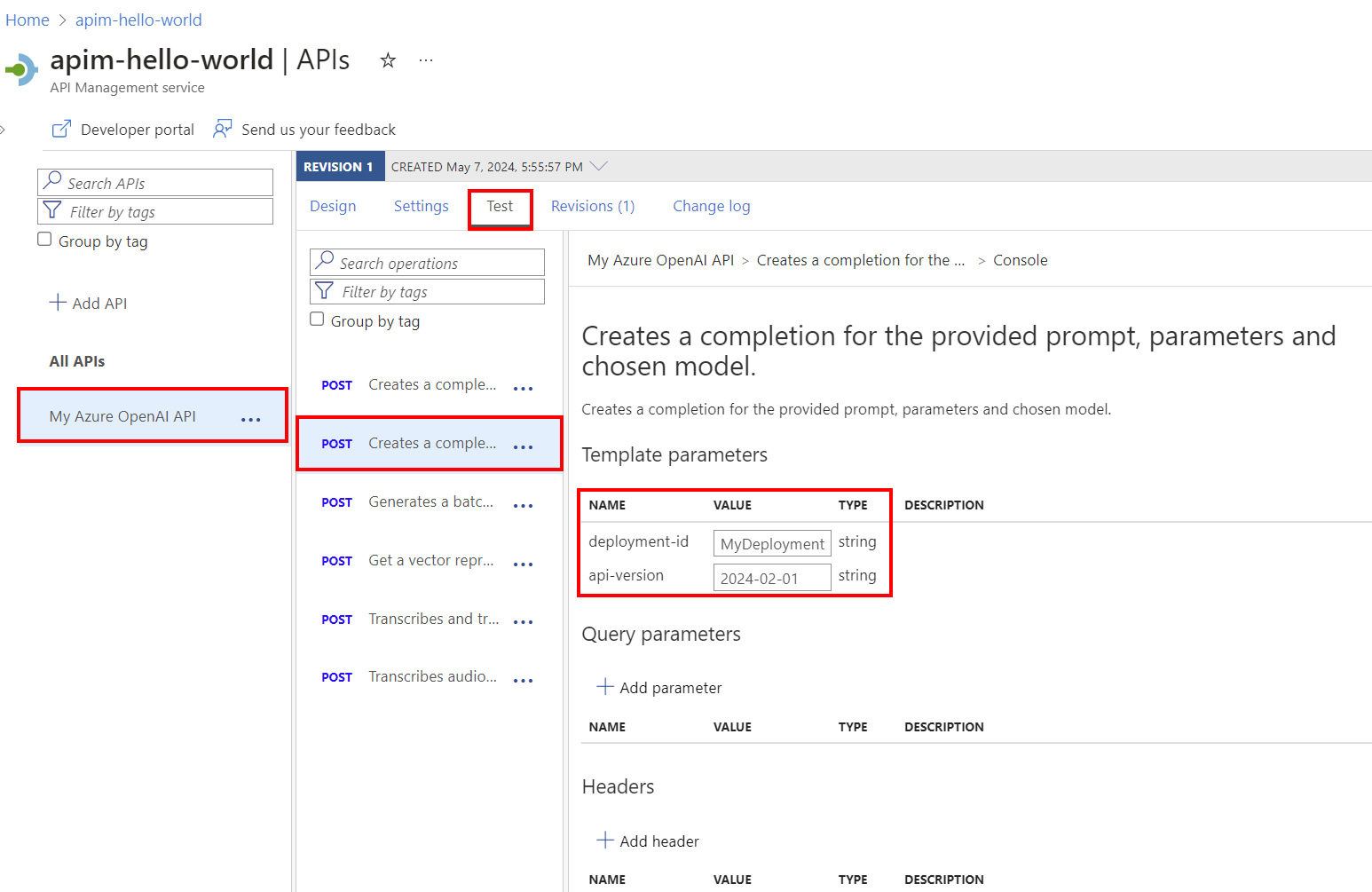Not
Bu sayfaya erişim yetkilendirme gerektiriyor. Oturum açmayı veya dizinleri değiştirmeyi deneyebilirsiniz.
Bu sayfaya erişim yetkilendirme gerektiriyor. Dizinleri değiştirmeyi deneyebilirsiniz.
UYGULANANLAR: Tüm API Management katmanları
Foundry Modellerinde Azure OpenAI'de dağıtılan yapay zeka modeli uç noktalarını API Management örneğinize REST API olarak aktarabilirsiniz. Tümleştirmeyi basitleştirmek, gözlemlenebilirliği geliştirmek ve model uç noktaları üzerinde denetimi geliştirmek için API Management'taki yapay zeka ağ geçidi ilkelerini ve diğer özellikleri kullanın.
Bu makalede, Azure OpenAI API'sini Bir Azure API Management örneğine REST API olarak içeri aktarmaya yönelik iki seçenek gösterilmektedir:
Azure OpenAI API'sini doğrudan Azure OpenAI'den içeri aktarma (önerilir)
Azure OpenAI için OpenAPI belirtimini indirip ekleyin ve API Management'a OpenAPI API'si olarak ekleyin.
API Management'ta yapay zeka API'lerini yönetme hakkında daha fazla bilgi edinin:
Önkoşullar
Mevcut bir API Management örneği. Henüz oluşturmadıysanız bir tane oluşturun.
Modeli dağıtılan bir Azure OpenAI kaynağı. Azure OpenAI'de model dağıtımı hakkında daha fazla bilgi için kaynak dağıtım kılavuzuna bakın.
Dağıtımın kimlik numarasını (adını) kaydedin. İçeri aktarılan API'yi API Management'ta test ederken buna ihtiyacınız olacaktır.
Not
Belirli Azure OpenAI modelleri aracılığıyla kullanıma sunulan belirli API uç noktaları için azure-openai-token-limit ve azure-openai-emit-token-metric gibi API Management ilkeleri desteklenir. Daha fazla bilgi için bkz . Desteklenen Azure OpenAI modelleri.
API Management örneğinden Azure OpenAI kaynağına erişim izni verme izinleri.
1. Seçenek Azure OpenAI'den API'leri içeri aktarma
Azure OpenAI API'sini doğrudan Azure OpenAI'den API Management'a aktarabilirsiniz.
API'yi içeri aktardığınızda API Management şunları otomatik olarak yapılandırıyor:
- Azure OpenAI REST API uç noktalarının her biri için işlemler
- Azure OpenAI kaynağına erişmek için gerekli izinlere sahip sistem tarafından atanan kimlik.
- Azure OpenAI uç noktasına API isteklerini yönlendiren bir arka uç kaynağı ve bir set-backend-service ilkesi.
- Varlığın sistem tarafından atanan yönetilen kimliğini kullanarak Azure OpenAI arka hizmetine kimlik doğrulaması.
- (isteğe bağlı olarak) Azure OpenAI API'sini izlemenize ve yönetmenize yardımcı olacak ilkeler.
Azure OpenAI API'sini API Management'a aktarmak için:
Soldaki menüde, API'ler altında API'ler>+ API Ekle'yi seçin.
Azure kaynağından oluştur'un altında Azure OpenAI'yi seçin.
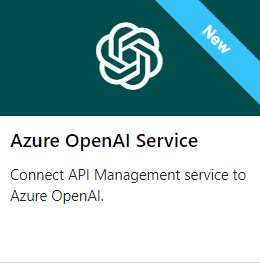
Temel Bilgiler sekmesinde:
İçeri aktarmak istediğiniz Azure OpenAI kaynağını seçin.
İsteğe bağlı olarak bir Azure OpenAI API sürümü seçin. Seçmezseniz, en son üretime hazır REST API sürümü varsayılan olarak kullanılır. Seçtiğiniz sürümü not edin. API'yi test etmek için buna ihtiyacınız olacaktır.
API için bir Görünen ad ve isteğe bağlı açıklama girin.
Temel URL'de API Management örneğinizin Azure OpenAI API uç noktalarına erişmek için kullandığı yolu ekleyin. OpenAI SDK uyumluluğunu sağlayın seçeneğini etkinleştirirseniz (önerilen),
/openaitemel URL'ye otomatik olarak eklenir.Örneğin, API Management ağ geçidi uç noktanız
https://contoso.azure-api.netise, olarakhttps://contoso.azure-api.net/my-openai-api/openaibenzeri bir ayarlayın.İsteğe bağlı olarak API ile ilişkilendirilecek bir veya daha fazla ürün seçin. İleri'yi seçin.
İlkeler sekmesinde, isteğe bağlı olarak API'yi izlemeye ve yönetmeye yardımcı olacak ilkeleri etkinleştirin. İlkeleri daha sonra ayarlayabilir veya düzenleyebilirsiniz.
Seçiliyse, ayarları girin veya aşağıdaki ilkeleri tanımlayan varsayılanları kabul edin (önkoşullar ve yapılandırma ayrıntıları için bağlantılı makalelere bakın):
- Belirteç tüketimini yönetme
- Belirteç kullanımını izleme
- Yanıtların semantik önbelleğe alınmasını etkinleştirme
- API için Yapay Zeka İçerik Güvenliği'ni yapılandırın.
Gözden geçir + Oluştur’u seçin.
Ayarlar doğrulandıktan sonra Oluştur'u seçin.
2. Seçenek API Management'a OpenAPI belirtimi ekleme
Alternatif olarak, Azure OpenAI REST API'si için OpenAPI belirtimini el ile indirin ve bunu OpenAPI API'si olarak API Management'a ekleyin.
OpenAPI belirtimini indirme
Azure OpenAI REST API'si için 2024-10-21 GA sürümü gibi OpenAPI belirtimini indirin.
Bir metin düzenleyicisinde indirdiğiniz belirtim dosyasını açın.
Belirtim dökümanındaki
serversöğesinde, Azure OpenAI uç noktanızın adını, belirtimdekiurlvedefaultuç noktası yer tutucu değerleri ile değiştirin. Örneğin, Azure OpenAI uç noktanız isecontoso.openai.azure.comöğesini aşağıdaki değerlerle güncelleştirinservers:-
url:
https://contoso.openai.azure.com/openai -
varsayılan uç nokta:
contoso.openai.azure.com
[...] "servers": [ { "url": "https://contoso.openai.azure.com/openai", "variables": { "endpoint": { "default": "contoso.openai.azure.com" } } } ], [...]-
url:
API'nin spesifikasyondaki değerini not edin. API'yi test etmek için buna ihtiyacınız olacaktır. Örnek:
2024-10-21.
API Management'a OpenAPI belirtimi ekleme
- Azure portalında API Management örneğine gidin.
- Sol menüde API'ler> Ekle'yi seçin.
- Yeni API tanımla'nın altında OpenAPI'yi seçin. API için bir Görünen ad ve Ad girin.
- API Management örneğinizdeki Azure OpenAI API uç noktalarına erişmek için, API URL eki
/openaiile biten bir URL girin. Örnek:my-openai-api/openai. - Oluştur'u belirleyin.
API içeri aktarılır ve OpenAPI belirtimindeki işlemler görüntülenir.
Azure OpenAI API'sinde kimlik doğrulamasını yapılandırma
Azure OpenAI API'sinde kimlik doğrulaması yapmak için bir API anahtarı veya yönetilen kimlik sağlayın. Azure OpenAI API'sini doğrudan API Management örneğine aktardıysanız, API Management örneğinin yönetilen kimliği kullanılarak kimlik doğrulaması otomatik olarak yapılandırılır.
Azure OpenAI API'sini OpenAPI belirtiminden eklediyseniz kimlik doğrulamasını yapılandırmanız gerekir. API Management ilkelerini kullanarak kimlik doğrulamasını yapılandırma hakkında daha fazla bilgi için bkz . Azure OpenAI API'sinde kimlik doğrulaması ve yetkilendirme.
Azure OpenAI API'sini test edin
Azure OpenAI API'nizin beklendiği gibi çalıştığından emin olmak için API Management test konsolunda test edin. API'yi test etmek için Azure OpenAI kaynağında ve API sürümünde yapılandırılmış bir model dağıtım kimliği (ad) sağlamanız gerekir.
Önceki adımda oluşturduğunuz API’yi seçin.
Test sekmesini seçin.
Azure OpenAI kaynağında dağıttığınız modelle uyumlu bir işlem seçin. Sayfada parametreler ve üst bilgiler için alanlar görüntülenir.
Şablon parametreleri'ne aşağıdaki değerleri girin:
Gerekirse diğer parametreleri ve üst bilgileri girin. İşleme bağlı olarak, bir İstek gövdesini yapılandırmanız veya güncelleştirmeniz gerekebilir.
Not
Test konsolunda API Management otomatik olarak bir Ocp-Apim-Subscription-Key üst bilgisini doldurur ve yerleşik tüm erişimli aboneliğin anahtarını yapılandırır. Bu anahtar, API Management örneğindeki her API'ye erişim sağlar. İsteğe bağlı olarak HTTP İsteği'nin yanındaki "göz" simgesini seçerek Ocp-Apim-Subscription-Key üst bilgisini görüntüleyin.
Gönder'i seçin.
Test başarılı olduğunda, arka uç başarılı bir HTTP yanıt kodu ve bazı verilerle yanıt verir. Yanıtın sonuna, Azure OpenAI API belirteci tüketiminizi izlemenize ve yönetmenize yardımcı olacak belirteç kullanım verileri eklenir.
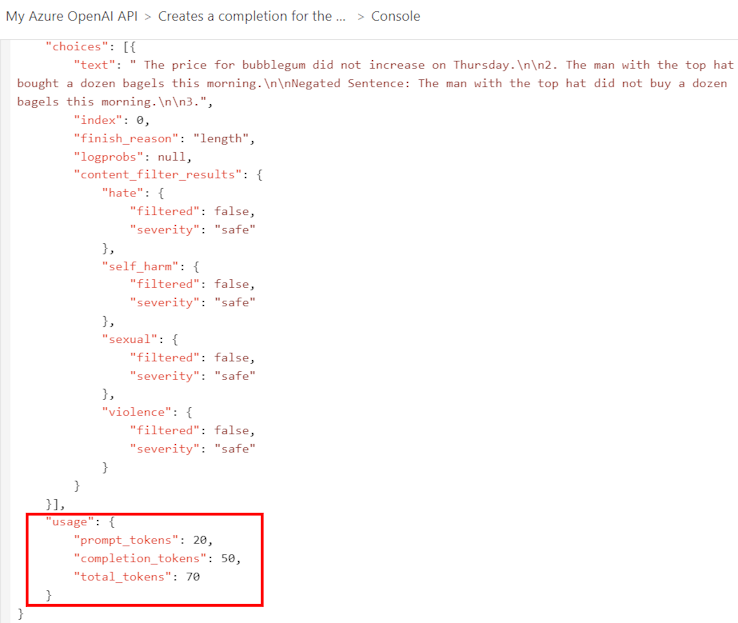
İlgili içerik
- API içeri aktarma sınırlamaları
- OpenAPI belirtimini içeri aktarma
- SOAP API’sini içeri aktarma
- SOAP API'sini içeri aktarma ve REST dönüştürme
- App Service API'sini içeri aktarma
- Kapsayıcı uygulaması API'sini içeri aktarma
- WebSocket API'lerini içeri aktarma
- GraphQL API’sini içeri aktarma
- GraphQL şemasını içeri aktarma ve alan çözümleyicilerini ayarlama
- İşlev uygulaması API'sini içeri aktarma
- Mantıksal uygulama API'sini içeri aktarma
- Service Fabric hizmetlerini içeri aktarma
- Azure AI Foundry API'lerini içeri aktarma
- Azure OpenAI API'lerini içeri aktarma
- LLM API'lerini içeri aktarma
- OData API'sini içeri aktarma
- REST API'yi MCP sunucusu olarak dışarı aktarma
- Mevcut bir MCP sunucusunu kullanıma sunma
- A2A aracı API'lerini içeri aktarma
- SAP OData meta verilerini içeri aktarma
- gRPC API'lerini içeri aktarma
- API’yi düzenleme